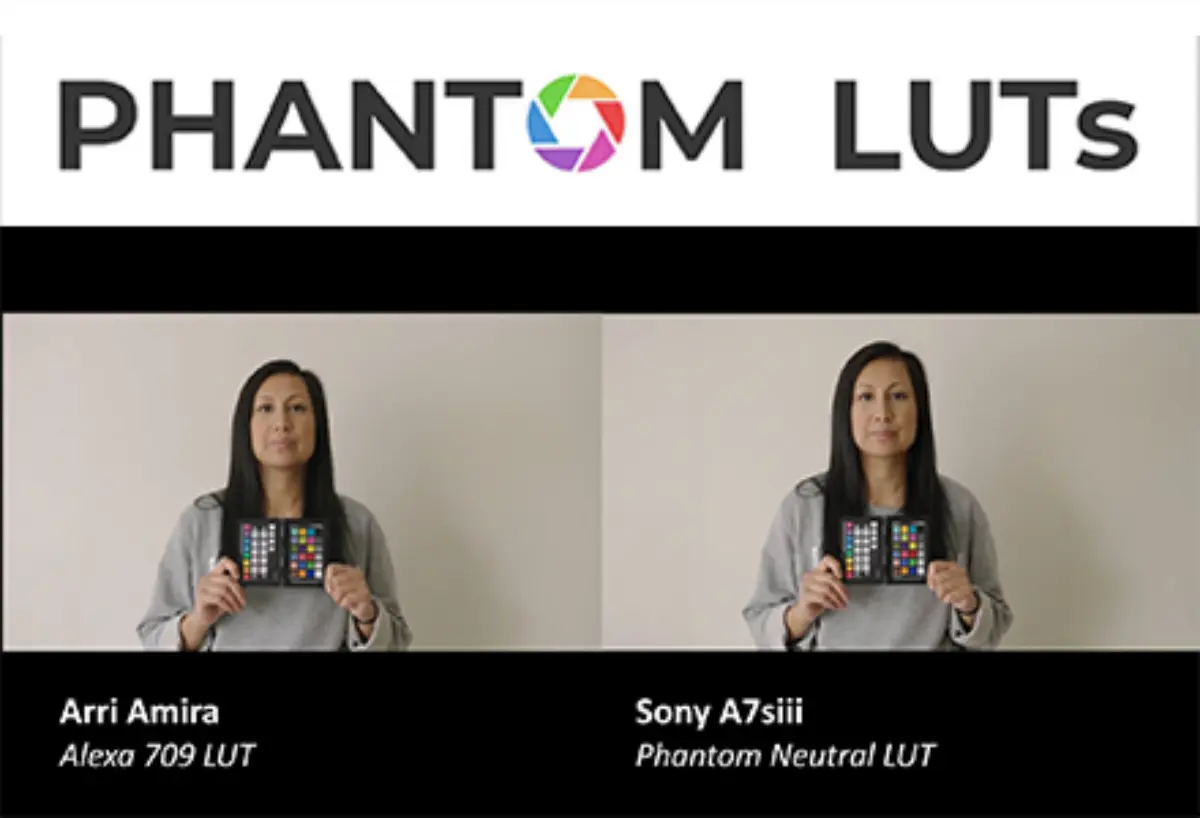Red Komodo to Alexa PowerGrade and LUTs 介绍
Red Komodo to Alexa PowerGrade and LUTs 这是一套由JOEL FAMULARO出品的Red Komodo to Alexa PowerGrade and LUTs包,通过此包可将Komodo与ARRI Alexa准确匹配,03.11.2022更新,非常具有学习和使用价值,收藏备用!
LUTS信息:
适用系统:Windows 和 Mac 系统
支持软件:与Sony Vegas,Premiere Pro CC,After Effects CC,FCPX,DaVinci Resolve等兼容。
文件格式:.CUBE格式
素材大小:约93Mb
传送格式:.zip文件
下载方式:百度网盘/奶牛快传(VIP会员专属高速直通)
Testing out the Red Komodo
Red Komodo to Alexa PowerGrade and LUTs 转换样片

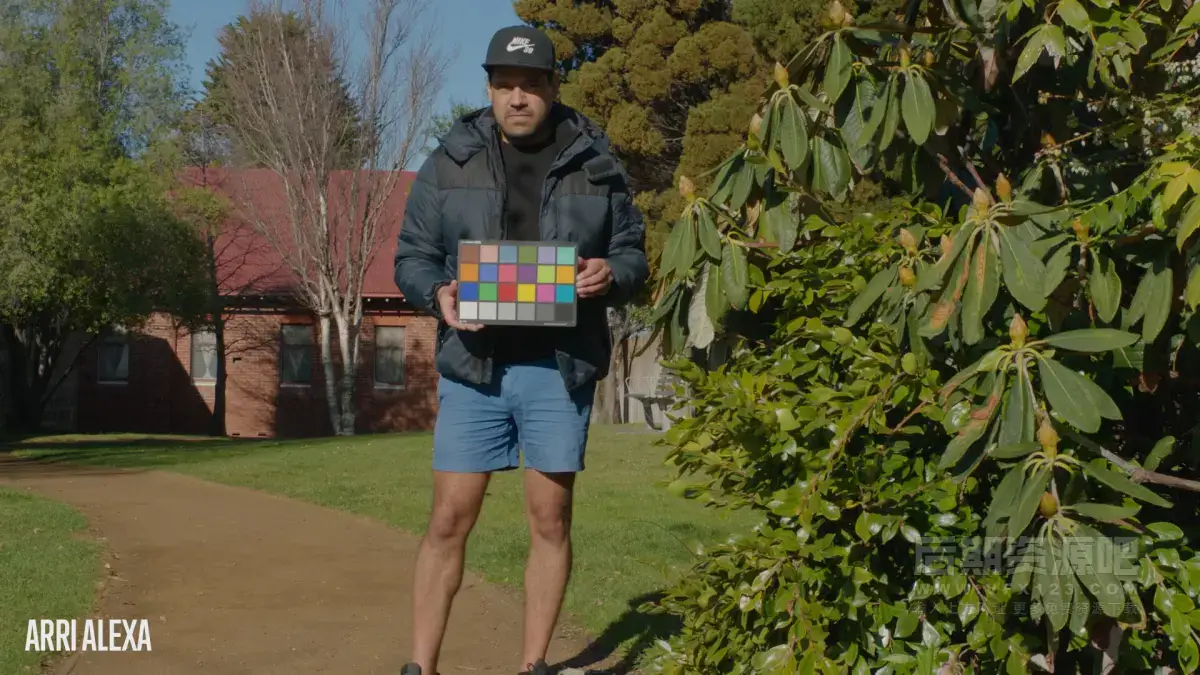
KOMODO2ALEXA + FILMUNLIMITED 快照展示
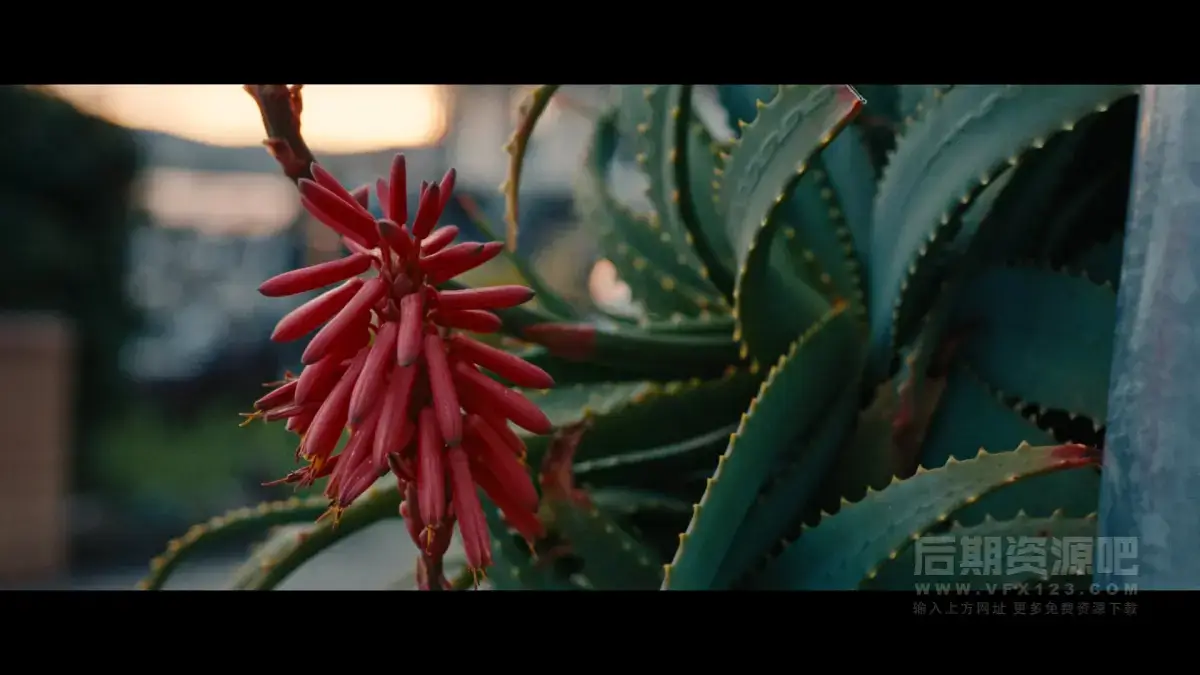






WHAT’S INCLUDED
LUT VERSION
Red Komodo to Alexa LogC LUT: Transform Komodo footage to match the Alexa in it’s native LogC format. Requires a Rec709 output conversion such as one of the ARRI LogC2Video LUTs below or any other LUT or Colour Space Transform designed for ARRI LogC footage.
ARRI LogC2Video LUTs: The latest ARRI LogC to Rec709 LUT in three different curves. Standard, Standard V2 and Wide Dynamic Range V2 (WDR V2).
Post-Production Rec709 LUTs: The Komodo to Alexa LogC conversion combined with the Standard V2 and WDR V2 Rec709 output LUTs above. Created at x65 precision for post-production use.
In-Camera/On-Set Rec709 LUTs: Same as above but created at x33 precision for compatibility. Used to preview the transform on the Komodo or external monitors.
No Snake Oil
POWERGRADE VERSION
Komodo2Alexa PowerGrade: Match Komodo footage to the Alexa in it’s native LogC format. Includes Rec709 conversion LUT to complete the transform.
Komodo2Alexa RCM PowerGrade: Match Komodo footage to the Alexa using Resolve’s Color Managed (RCM) Workflow
Komodo2Alexa IPP2 PowerGrade: Match Komodo footage to the Alexa using Resolve’s Color Managed IPP2 workflow.
Komodo2Alexa ACES PowerGrade: The Komodo ACES IDT doesn’t seem to be finalised. I will release an ACES update when Red complete the IDT.
ARRI LogC2Video LUTs: The latest ARRI LogC to Rec709 LUT in three different curves. Standard, Standard V2 and Wide Dynamic Range V2 (WDR V2).
In-Camera/On-Set Rec709 LUTs: Same as above but created at x33 precision for compatibility. Used to preview the transform on the Komodo or external monitors.
No Snake Oil
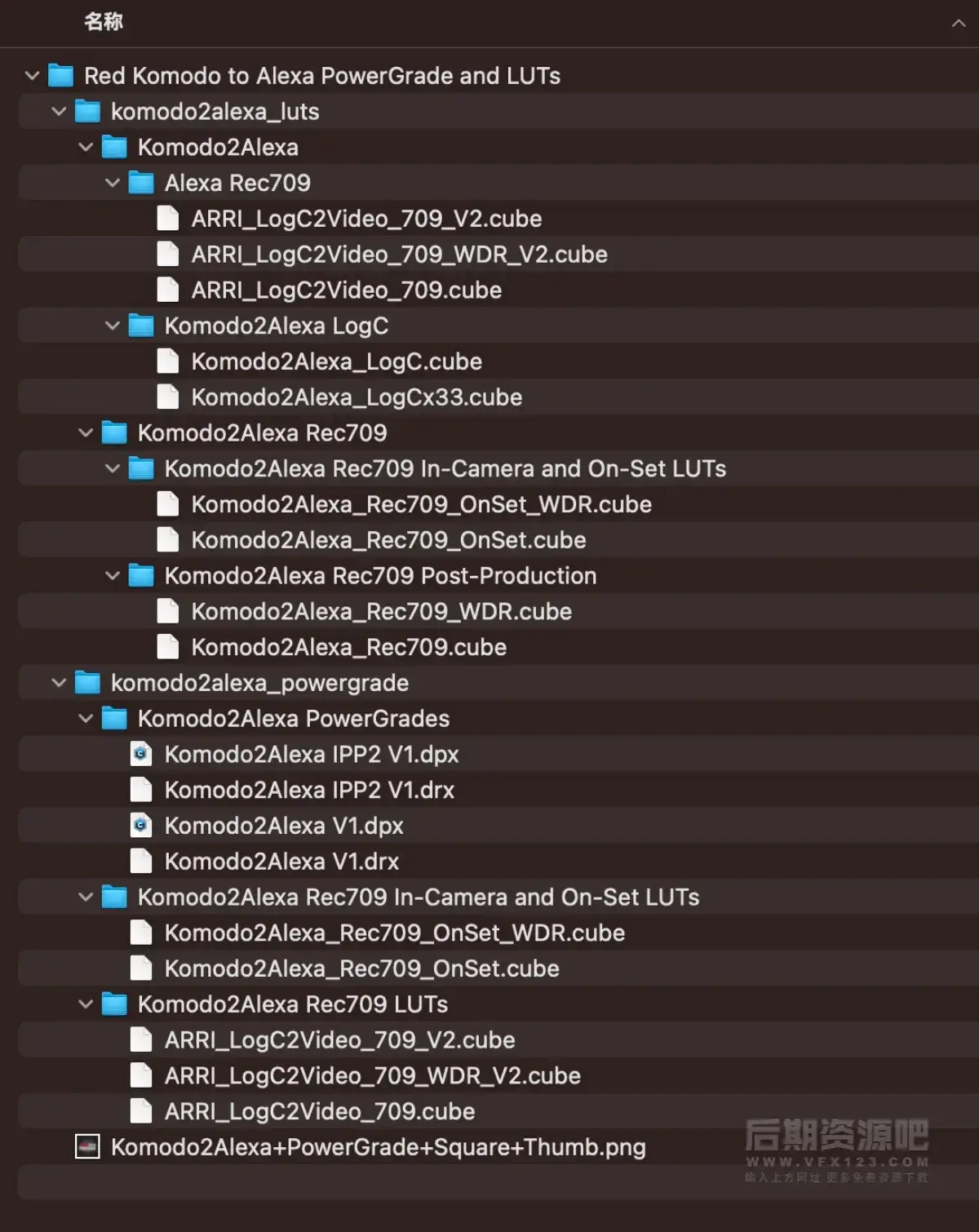
关于选择使用POWERGRADE还是LUTS?
如果您在 Premiere 或任何其他 NLE 中分级,或者您只是想应用 LUT 来快速制作素材,那么 LUT 版本是您的不二之选。
如果您主要在 Resolve 中调色,那么 PowerGrade 是您的不二之选。PowerGrade 为您提供最大的灵活性和质量,同时还允许您对变换进行调整。
如何在Final Cut Pro X中加载LUTs?
打开fcpx软件,找到【效果】面板-【颜色】-【自定LUT】添加到影片上

在【LUT】参数项-【选取自定义LUT…】选取要加载的LUTS文件夹或者.cube文件。
PS:如果选择LUTS文件夹,即可将整个文件夹加载,并在【LUT】参数项保留,方便分类管理,但是注意尽量不要使用中文及特殊字符。
如何在Premiere Pro中加载LUTs?
首先打开下方路径:
Mac 系统: /Library/Application Support/Adobe/Common/LUTs
Windows 系统: \Program Files\Adobe\Common\LUTs
拷贝 例如“Log to Rec709” LUTs到上述文件夹内.
PS:为方便归类,自己可以在上方路径下创建新的文件夹。
如何在DaVinci Resolve中加载LUTs?
首先打开下方路径:
Mac 系统: Macintosh HD/Library/Application Support/Blackmagic Design/DaVinci Resolve/LUT
Windows 系统: C:\ProgramData\Blackmagic Design\DaVinci Resolve\Support\LUT
拷贝 例如“Log to Rec709” LUTs到上述文件夹内即可.
相关使用参考及管理工具:
MotionVfx Mlut 3.0 LUTS管理工具 预览加载调节 支持M1 Big Sur fcpx 10.5+
fcpx调色视频教程 如何使用fcpx自带LUT加载工具加载LUTS 附16组电影调色